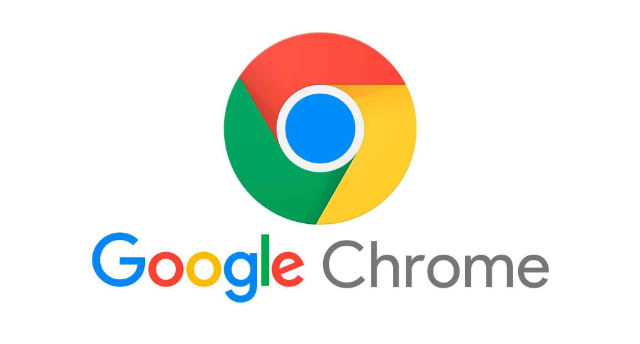详情介绍
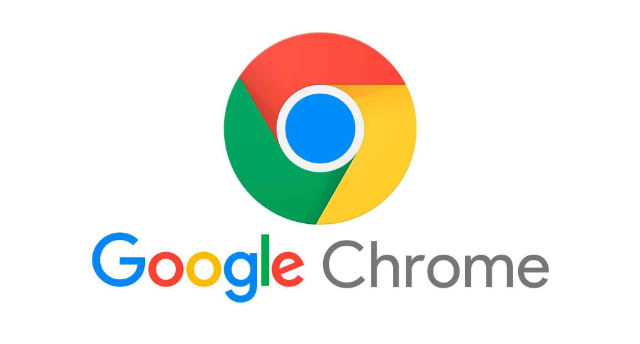
以下是关于Google浏览器下载管理器设置的教程:
1. 访问下载管理器
- 直接点击浏览器底部状态栏中的下载箭头图标,即可展开下载管理器面板。或者通过点击右上角的“三点”菜单按钮,选择“下载内容”选项来打开下载管理器。
2. 查看和管理下载文件
- 在下载管理器中,可以查看当前正在下载的文件列表。对于正在下载的文件,可以进行暂停、继续或取消操作。若需查找文件位置,可点击文件右侧的文件夹图标,直接打开文件所在文件夹。若要删除已下载的文件记录,可点击文件右侧的“×”按钮。
3. 设置默认下载路径
- 进入Chrome设置(`chrome://settings/`),在左侧菜单中选择“高级”,然后找到“下载前询问每个文件的保存位置”选项,将其取消勾选。接着点击“更改”按钮,选择新的下载路径(如D盘或其他非系统盘),并确保路径为英文(如`D:\Downloads`)。保存设置后,所有下载文件将自动保存到指定位置。
4. 管理特定文件类型的下载行为
- 对于某些文件类型(如PDF、图片等),若希望下载后自动打开而非保存,可在下载管理器中找到已下载的该类型文件,点击其右侧的箭头图标,选择“始终打开此类型的文件”。但需注意,出于安全考虑,谷歌浏览器可能限制对某些危险文件类型(如.exe、.zip等)设置自动打开。
5. 启用或禁用自动下载功能
- 进入Chrome设置(`chrome://settings/`),在“隐私和安全”部分点击“站点设置”,找到“自动下载”选项。勾选“文件自动下载”以启用该功能,并可选择允许自动下载的文件类型(如图片、文档等)。若需禁用,可关闭“文件自动下载”开关,或在“自动下载”部分将选项切换为“关闭”。
6. 清理下载记录
- 在下载管理器中,点击“清除”按钮,可删除所有已完成的下载记录。若需保留文件但删除记录,可直接删除管理器中的文件条目,实际文件仍存在于设定的下载路径中。
请根据实际情况选择适合的操作方式,并定期备份重要数据以防丢失。